电脑win7没法开机怎么办
- 分类:Win7 教程 回答于: 2023年01月17日 16:45:02
win7没法开机怎么办?对于很多想用win7的用户来说是个比较麻烦的情况。当用户使用系统,却发现无法启动时,肯定会着急,所以这里有一个很好的办法来解决这类用户。下面是电脑win7没法开机的具体解决方法。
 有用
26
有用
26

 小白系统
小白系统

 1000
1000
 1000
1000
 1000
1000
 1000
1000
 1000
1000
 1000
1000
 1000
1000
 1000
1000
 1000
1000
 1000
1000
工具/原料:
操作系统: windows 7
品牌型号:联想台式电脑
方法/步骤:
1、进入高级启动项
电脑重启,立刻按【f8】,以便进入高级启动项;
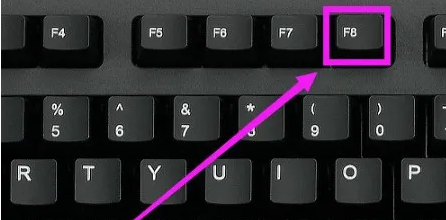
2、选择【修复计算机】
在高级选项页面使用键盘方向键选择【修复计算机】,之后按下回车;
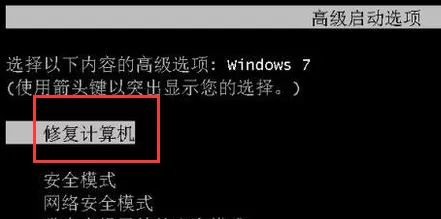
3、选择默认系统
然后选择默认系统输入法为【中文简体】;
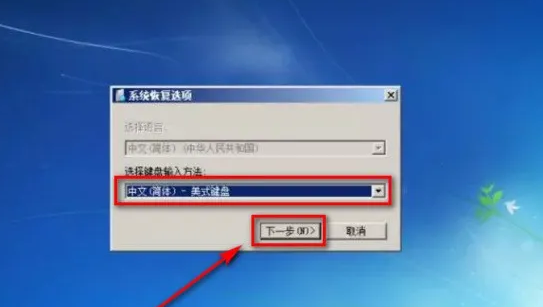
4、选择【确定】
在弹出系统恢复选项的时候,不需要输入密码,直接选择【确定】就可以了;
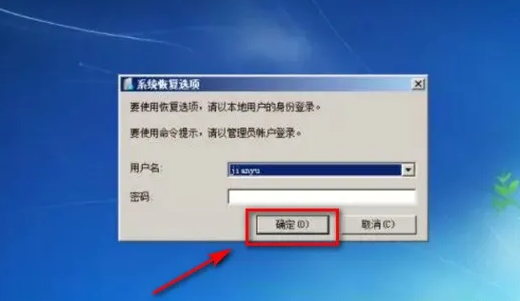
5、选择【系统还原】
在修复方案中选择【系统还原】;
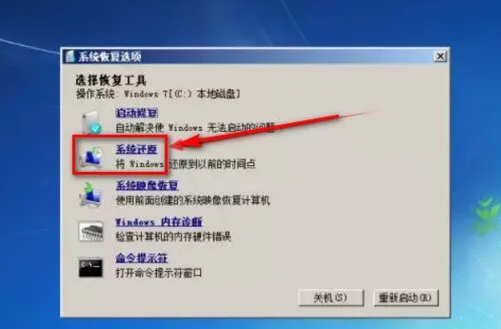
6、点击【下一步】,完成系统恢复
之后只要选择相应的还原时间,点击【下一步】们就可以完成系统恢复了。
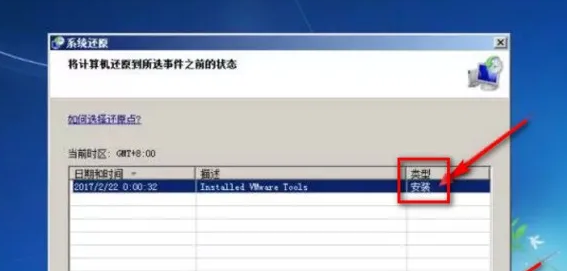
总结:以上是电脑win7没法开机的相关内容介绍,希望能帮到有需要的朋友。
 有用
26
有用
26

分享


转载请注明:文章转载自 www.xiaobaixitong.com
本文固定连接:www.xiaobaixitong.com
 小白系统
小白系统
小白帮助
如果该页面中上述提供的方法无法解决问题,您可以通过使用微信扫描左侧二维码加群让客服免费帮助你解决。备注:人工客服仅限正常工作时间(周一至周六:9:00~12:00 2:00~6:00)

长按或点击右侧按钮复制链接,去粘贴给好友吧~


http://127.0.0.1:5500/content.htmlhttp://127.0.0.1:5500/content.htmlhttp://127.0.0.1:5500/content.htmlhttp://127.0.0.1:5500/content.htmlhttp://127.0.0.1:5500/content.htmlhttp://127.0.0.1:5500/content.htmlhttp://127.0.0.1:5500/content.htmlhttp://127.0.0.1:5500/content.htmlhttp://127.0.0.1:5500/content.html
取消
复制成功
详解win7激活方法两种方法
 1000
10002022/11/07
2022年win7旗舰版永久激活最新密钥神Key win7激活码永久序列号免费激活大全
 1000
10002022/11/03
win7专业版激活密钥2022 win7专业版激活密钥永久激活码
 1000
10002022/11/03
热门搜索
win7激活密钥专业版永久免费版大全
 1000
10002022/10/16
windows7系统如何恢复出厂设置
 1000
10002022/10/09
小白系统重装win7的方法步骤
 1000
10002022/06/24
小白三步装机系统win7怎么激活
 1000
10002022/06/23
win7重装系统后连不上网怎么办
 1000
10002022/06/13
电脑系统重装windows7
 1000
10002020/03/17
一键装机win7图文详解
 1000
10002020/01/30
猜您喜欢
- win7游戏版哪里有-win7游戏版系统..2022/01/21
- win7家庭版激活工具使用教程..2023/01/16
- 如何用window7光盘怎样安装雨林木风系..2021/03/30
- w7系统安装方法2022/07/12
- win7重装系统怎么分区2022/05/12
- mac电脑重装系统win7如何操作..2023/02/12
相关推荐
- 本地连接没有了,小编教你win7本地连接..2018/03/09
- 自己是否可以重装电脑系统版本win7..2023/04/10
- 360免费升级win10,小编教你360怎么升..2018/01/26
- ghost备份系统方法步骤图解2021/07/09
- win7打印机怎么安装方法教程..2022/05/20
- 联系笔记本怎么重装系统win7 32位..2022/07/31
文章已经到底了,点击返回首页继续浏览新内容。

















